Kako ustvariti črtno kodo z uporabo programa Microsoft Word
Miscellanea / / November 28, 2021
Ali veste, da lahko z MS Word ustvarite črtno kodo? Čeprav vas bo morda šokiralo, je to res. Ko ustvarite črtno kodo, jo lahko prilepite na nek predmet in jo lahko skenirate s fizičnim skenerjem črtne kode ali preprosto s pametnim telefonom. Obstaja več različnih vrst črtnih kod, ki jih lahko brezplačno ustvarite z Microsoft Wordom. Toda za ustvarjanje drugih boste morali kupiti komercialno programsko opremo, zato ne bomo ničesar omenjali o teh vrstah črtnih kod.

Vendar pa bomo tukaj spoznali generiranje črtnih kod s pomočjo MS word. Nekateri najpogostejši 1D črtne kode so EAN-13, EAN-8, UPC-A, UPC-E, Code128, ITF-14, Code39 itd. 2D črtne kode vključujejo DataMatrix, QR kode, Maxi koda, Aztec in PDF 417.
Vsebina
- Kako ustvariti črtno kodo z uporabo programa Microsoft Word
- #1 Koraki za namestitev pisave črtne kode
- #2 Kako ustvariti črtno kodo v Microsoft Wordu
- #3 Uporaba načina razvijalca v programu Microsoft Word
Kako ustvariti črtno kodo z uporabo programa Microsoft Word
Opomba: Preden začnete generirati črtno kodo z uporabo Microsoft Worda, morate v sistem namestiti pisavo črtne kode.
#1 Koraki za namestitev pisave črtne kode
Začeti morate s prenosom in namestitvijo pisave črtne kode v računalnik z operacijskim sistemom Windows. Te pisave lahko enostavno prenesete z iskanjem iz Googla. Ko prenesete te pisave, lahko nadaljujete z ustvarjanjem črtne kode. Več besedila, ko boste imeli, se bodo znaki črtne kode povečali. Uporabite lahko pisave Code 39, Code 128, UPC ali QR kode, saj so najbolj priljubljene.
1. Prenesite Pisava črtne kode Code 39 in izvleček zip datoteko, ki je povezana s pisavami črtne kode.

2. Zdaj odprite TTF (Pisava prave vrste) datoteko iz ekstrahirane mape. Kliknite na Namesti gumb v zgornjem delu. Vse pisave bodo nameščene pod C:\Windows\Pisave.
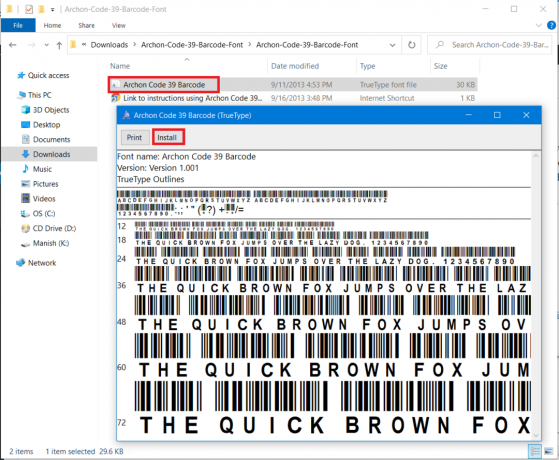
3. Zdaj pa znova zaženi Microsoft Word in videli boste Pisava črtne kode Code 39 na seznamu pisav.
Opomba: Videli boste ime pisave črtne kode ali preprosto kodo ali kodo z imenom pisave.
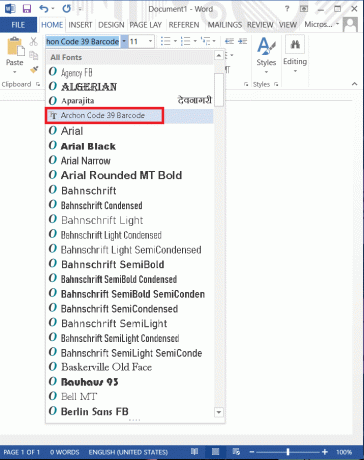
#2 Kako ustvariti črtno kodo v Microsoft Wordu
Zdaj bomo začeli ustvarjati črtno kodo v programu Microsoft Word. Uporabili bomo pisavo IDAutomation Code 39, ki vključuje besedilo, ki ga vnesete pod črtno kodo. Medtem ko druge pisave črtne kode ne prikazujejo tega besedila, bomo to pisavo vzeli za poučne namene, da boste lahko bolje razumeli, kako ustvariti črtno kodo v MS Wordu.
Zdaj obstaja samo ena težava z uporabo 1D črtnih kod, to je, da zahtevajo začetni in končni znak v črtni kodi, sicer je bralnik črtne kode ne bo mogel skenirati. Če pa uporabljate pisavo Code 39, lahko preprosto dodate simbol začetka in konca (*) na sprednji in konec besedila. Na primer, želite ustvariti črtno kodo Aditya Farrad Production, ki jo boste morali uporabiti *Aditya=Farrad=Proizvodnja*, da ustvarite črtno kodo, ki bo prebrala Aditya Farrad Production, ko bo skenirana s čitalnik črtne kode. O ja, pri uporabi pisave Code 39 morate namesto presledka uporabiti znak enako (=).
1. Vnesite želeno besedilo v črtno kodo, izberite besedilo nato povečajte velikost pisave do 20 ali 30 in nato izberite pisavo koda 39.

2: Besedilo bo samodejno pretvorjeno v črtno kodo in na dnu črtne kode boste videli ime.

3. Zdaj imate črtno kodo 39, ki jo je mogoče skenirati. Zdi se precej preprosto. Če želite preveriti, ali zgoraj ustvarjena črtna koda deluje ali ne, lahko prenesete aplikacijo za branje črtne kode in skenirate zgornjo črtno kodo.
Zdaj po istem postopku lahko prenesete in ustvarite različne črtne kode, kot je npr Pisava črtne kode Code 128 in drugi. Morate samo prenesti in namestiti izbrane pisave kode. Toda s kodo 128 obstaja še ena težava, medtem ko uporabljate simbole za začetek in zaustavitev, boste morali uporabiti tudi posebne znake kontrolne vsote, ki jih ne morete vnašati sami. Torej boste morali najprej kodirati besedilo v ustrezno obliko in ga nato uporabiti v Wordu, da ustvarite pravilno črtno kodo, ki jo je mogoče skenirati.
Preberite tudi:4 načini za vstavljanje simbola stopnje v Microsoft Word
#3 Uporaba načina razvijalca v programu Microsoft Word
To je še en način ustvarjanja črtne kode brez namestitve pisave ali programske opreme drugih proizvajalcev. Sledite spodnjim korakom, da ustvarite črtno kodo:
1. Odprite Microsoft Word in se pomaknite do mapa zavihek v zgornjem levem podoknu in kliknite Omožnosti.

2. Odpre se okno, pojdite na Prilagodite trak in označite Razvijalec možnost pod glavnimi zavihki in kliknite na V REDU.
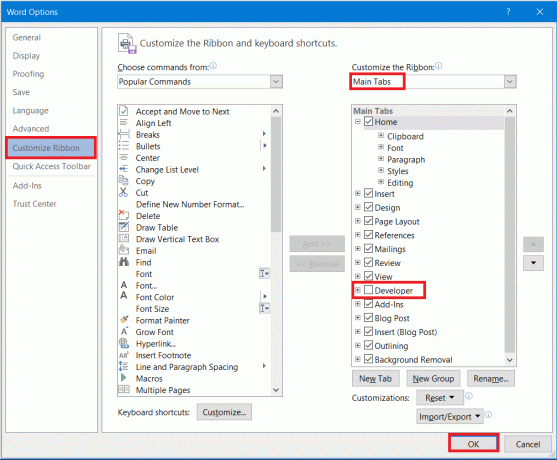
3. Zdaj a Razvijalec se bo v orodni vrstici poleg zavihka pogled pojavil zavihek. Kliknite nanjo in izberite zapuščena orodja nato izberite Mrude Možnosti kot je prikazano spodaj.

4. Prikaže se pojavni meni Več kontrolnikov, izberite Aktivna črtna koda možnost s seznama in kliknite na V REDU.
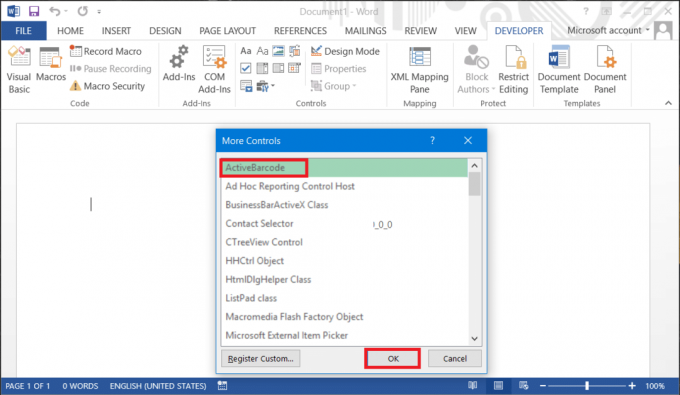
5. V vašem Wordovem dokumentu bo ustvarjena nova črtna koda. Če želite urediti besedilo in vrsto črtne kode, samo desni klik na črtno kodo, nato pa se pomaknite do Objekti ActiveBarcode in izberite Lastnosti.
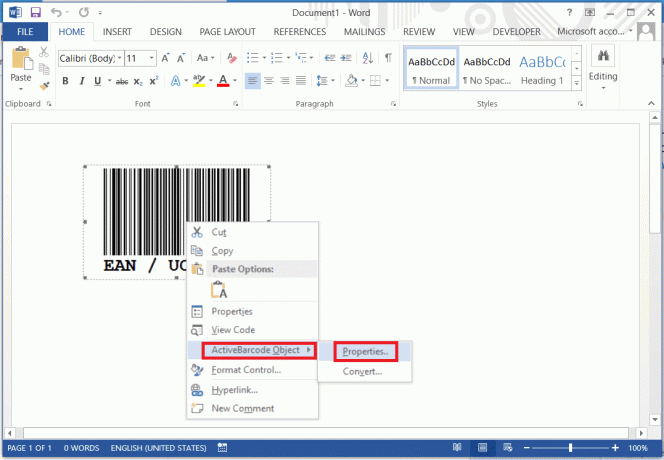
Preberite tudi:Microsoft Word je prenehal delovati [REŠENO]
Upajmo, da bi imeli idejo za ustvarjanje črtne kode z uporabo Microsoft Worda. Postopek je preprost, vendar se morate prepričati, da pravilno sledite korakom. Najprej morate prenesti in namestiti zahtevane pisave kod, da začnete ustvarjati različne vrste črtnih kod z uporabo MS Word.


![15 neverjetnih ozadij Spider-Man: Homecoming [HD, Full HD, 2K, 4K]](/f/f838bb335ff4185f01a6199ec224e8db.jpg?1594280199?width=288&height=384)
